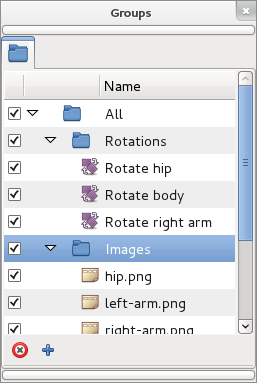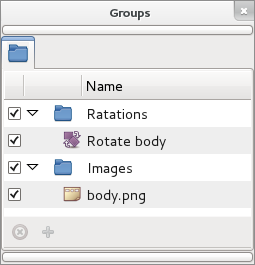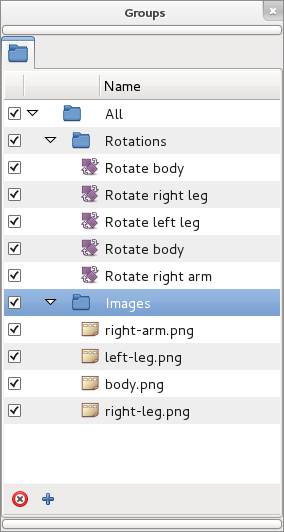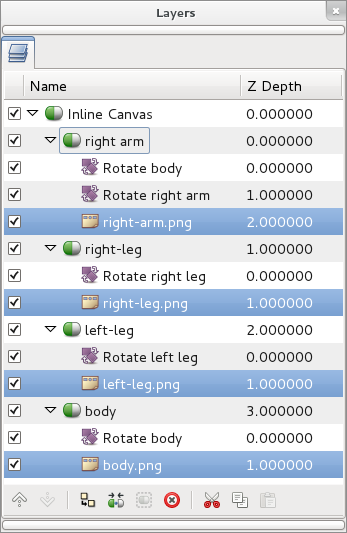Groups Panel
| Line 10: | Line 10: | ||
Sa presupunem ca aveti cateva forme pe care doriti sa le modificati in acelasi fel, dar acestea se afla imprastiate in proiect si encapsulate pe straturi diferite. In loc sa extindeti fiecare {{l|Paste Canvas|inline canvas}} si sa le selectati individual de fiecare data cand doriti sa le editati, puteti folosi Groups. Pentru a adauga unele straturi pentru grupare, selectati-le din caseta {{l|Layers Panel}}, cu click pe butonul din dreapta si alegeti {{Literal|Add to Group}}. Va apare o fereastra de dialog in care vi se cere numele grupului. Tastati un nume pentru un grup nou sau numele unui grup existent si dati click pe butonul {{Literal|OK}}. | Sa presupunem ca aveti cateva forme pe care doriti sa le modificati in acelasi fel, dar acestea se afla imprastiate in proiect si encapsulate pe straturi diferite. In loc sa extindeti fiecare {{l|Paste Canvas|inline canvas}} si sa le selectati individual de fiecare data cand doriti sa le editati, puteti folosi Groups. Pentru a adauga unele straturi pentru grupare, selectati-le din caseta {{l|Layers Panel}}, cu click pe butonul din dreapta si alegeti {{Literal|Add to Group}}. Va apare o fereastra de dialog in care vi se cere numele grupului. Tastati un nume pentru un grup nou sau numele unui grup existent si dati click pe butonul {{Literal|OK}}. | ||
| − | + | Acum puteti selecta si anima deodata acel grup de pe straturi diferite (de exemplu sale schimbati valorile sau sa le mutati punctele-origine). | |
Interactiunea curenta cu grupuri sau straturi grupate din caseta Groups poate fi descrisa in termenii urmatori: | Interactiunea curenta cu grupuri sau straturi grupate din caseta Groups poate fi descrisa in termenii urmatori: | ||
| Line 29: | Line 29: | ||
* {{Literal|Select All Children}}: Aceasta optiune din meniu apare doar daca stratul grupat este un spatiu de lucru "paste canvas". Comportamenul este acelasi ca in caseta Layers - sunt selectate toate straturile din stratul Paste Canvas. | * {{Literal|Select All Children}}: Aceasta optiune din meniu apare doar daca stratul grupat este un spatiu de lucru "paste canvas". Comportamenul este acelasi ca in caseta Layers - sunt selectate toate straturile din stratul Paste Canvas. | ||
* {{Literal|Add Layers to Group}}: Afiseaza o fereastra de dialog pentru a tasta un nume pentru Grup si muta stratul selectat la noul grup. Functioneaza doar pentru stratul de sub cursor in cazul unei selectii multiple. | * {{Literal|Add Layers to Group}}: Afiseaza o fereastra de dialog pentru a tasta un nume pentru Grup si muta stratul selectat la noul grup. Functioneaza doar pentru stratul de sub cursor in cazul unei selectii multiple. | ||
| − | * {{Literal|Remove Layers from a Group}}: | + | * {{Literal|Remove Layers from a Group}}: Elimina stratul selectat din grup. Se poate elimina doar cate un strat. Chiar daca sunt selectate mai multe straturi, va fi eliminat doar stratul de sub cursorul mouse-ului atunci cand se da click buton dreapta. |
| − | * {{Literal|Duplicate layer}}: | + | * {{Literal|Duplicate layer}}: Functioneaza la fel ca la duplicarea stratului din caseta Layers si adauga un strat duplicat la Grupul curent. Functioneaza partial pentru ca nu se pot duplica mai multe straturi din caseta Layers. Va duplica doar stratul pe care se da click buton dreapta mouse. Selectia de mai multe straturi este ignorata. |
| − | * {{Literal|Encapsulate}}: | + | * {{Literal|Encapsulate}}: Functioneaza la fel ca la straturile Encapsulate din caseta Layers dar afecteaza doar stratul pe care se da click dreapta de mouse. |
| − | * {{Literal|Remove Layer}}: | + | * {{Literal|Remove Layer}}: Functioneaza la fel ca la straturile de eliminare - Remove din caseta Layers dar afecteaza doar stratul pe care se da click dreapta de mouse. |
| − | * {{Literal|Set Layer Description}}: | + | * {{Literal|Set Layer Description}}: Afiseaza o fereastra de dialog pentru redenumirea stratului. |
| − | * {{Literal|Raise Layer / Lower Layer}}: | + | * {{Literal|Raise Layer / Lower Layer}}: Face acelasi lucru ca optiunea din caseta Layers. Nu modifica pozitia din stratul grupat in Grup, ci doar pozitia ierarhica din caseta Layers. |
| − | + | Atentie, un strat poate apartine doar unui grup la un moment dat. Adaugand un strat la un Grup cand acel strat apartinea deja altui grup, va elimina stratul din grupul anterior. | |
| − | <u> | + | <u>Grupurile pot fi imbricate (unul in altul)</u>. Straturile se pot imbrica folosind una din metodele de mai jos: |
| − | * | + | * prin adaugarea unui strat unui grup a carui nume contine un punct de separare: "parinte.copil" |
| − | * | + | * prin tragerea unui grup in interiorul altui grup. |
| − | + | Continutul grupurilor imbricate este selectat atunci cand dati dublu-click pe pictograma grupului parinte. In functie de nivelul grupului pe care dati click, puteti selecta mai multe sau mai putine straturi. | |
{{l|Image:groups_panel_nested_groups.png|center|thumb}} | {{l|Image:groups_panel_nested_groups.png|center|thumb}} | ||
Revision as of 12:05, 14 April 2012
|
Warning! This page contains outdated information. The release of Synfig Studio 0.64.0 introduced new terminology and this translated page needs to be updated according to original English text. You can help updating this page - see instructions here. Thank you! |
Sa presupunem ca aveti cateva forme pe care doriti sa le modificati in acelasi fel, dar acestea se afla imprastiate in proiect si encapsulate pe straturi diferite. In loc sa extindeti fiecare inline canvas si sa le selectati individual de fiecare data cand doriti sa le editati, puteti folosi Groups. Pentru a adauga unele straturi pentru grupare, selectati-le din caseta Layers Panel, cu click pe butonul din dreapta si alegeti "Add to Group". Va apare o fereastra de dialog in care vi se cere numele grupului. Tastati un nume pentru un grup nou sau numele unui grup existent si dati click pe butonul "OK".
Acum puteti selecta si anima deodata acel grup de pe straturi diferite (de exemplu sale schimbati valorile sau sa le mutati punctele-origine).
Interactiunea curenta cu grupuri sau straturi grupate din caseta Groups poate fi descrisa in termenii urmatori:
- Cu Dublu-click peste o pictograma de Grup se selecteaza toate straturile grupate din caseta straturilor - Layers. Se poate face o selectie multipla a straturilor doar cu un dublu-click. Retineti ca la dublu-click nu se evidentiaza (highlight) straturile grupate din caseta Group.
- Cu Dublu-click peste pictograma unui strat grupat se selecteaza acel strat din caseta Layers si se deselecteaza toate celelalte.
- Cu tasta Ctrl apasata si Dublu-click peste un Grup sau pictograma unui strat grupat se adauga aceasta selectie la obiectele deja selectate din caseta Layers.
- Cu Dublu-click peste un grup sau un nume de strat se permite redenumirea acestora.
- Cu Click pe caseta din stanga pictogramei stratului va dezactiva stratul din caseta Layers.
- Cu Click pe caseta de langa pictograma pentru grup va dezactiva toate straturile din acel grup.
- Un strat dintr-un grup poate fi mutat in orice alt grup (gol sau nu).
- Daca grupul este gol, acesta nu poate fi activat sau salvat.
- Cu un click pe butonul din stanga sau cel din dreapta peste un Grup, putei selecta acel grup. Puteti folosi acest lucru pentru a activa butonul "Remove Group".
- Cu un singur click pe butonul din stanga se selecteaza un strat grupat. Puteti selecta mai multe straturi daca tineti apasata tasta Ctrl sau ⇧ Shift, dar efectul pe comenzile urmatoare va afecta doar stratul pe care ati dat click pe butonul din dreapta mouse.
Cu click buton dreapta mouse peste un strat grupat se afiseaza un meniu contextual cu aceleasi elemente pe care le aveti pe fiecare strat in caseta Layers Panel:
- "Select All Children": Aceasta optiune din meniu apare doar daca stratul grupat este un spatiu de lucru "paste canvas". Comportamenul este acelasi ca in caseta Layers - sunt selectate toate straturile din stratul Paste Canvas.
- "Add Layers to Group": Afiseaza o fereastra de dialog pentru a tasta un nume pentru Grup si muta stratul selectat la noul grup. Functioneaza doar pentru stratul de sub cursor in cazul unei selectii multiple.
- "Remove Layers from a Group": Elimina stratul selectat din grup. Se poate elimina doar cate un strat. Chiar daca sunt selectate mai multe straturi, va fi eliminat doar stratul de sub cursorul mouse-ului atunci cand se da click buton dreapta.
- "Duplicate layer": Functioneaza la fel ca la duplicarea stratului din caseta Layers si adauga un strat duplicat la Grupul curent. Functioneaza partial pentru ca nu se pot duplica mai multe straturi din caseta Layers. Va duplica doar stratul pe care se da click buton dreapta mouse. Selectia de mai multe straturi este ignorata.
- "Encapsulate": Functioneaza la fel ca la straturile Encapsulate din caseta Layers dar afecteaza doar stratul pe care se da click dreapta de mouse.
- "Remove Layer": Functioneaza la fel ca la straturile de eliminare - Remove din caseta Layers dar afecteaza doar stratul pe care se da click dreapta de mouse.
- "Set Layer Description": Afiseaza o fereastra de dialog pentru redenumirea stratului.
- "Raise Layer / Lower Layer": Face acelasi lucru ca optiunea din caseta Layers. Nu modifica pozitia din stratul grupat in Grup, ci doar pozitia ierarhica din caseta Layers.
Atentie, un strat poate apartine doar unui grup la un moment dat. Adaugand un strat la un Grup cand acel strat apartinea deja altui grup, va elimina stratul din grupul anterior.
Grupurile pot fi imbricate (unul in altul). Straturile se pot imbrica folosind una din metodele de mai jos:
- prin adaugarea unui strat unui grup a carui nume contine un punct de separare: "parinte.copil"
- prin tragerea unui grup in interiorul altui grup.
Continutul grupurilor imbricate este selectat atunci cand dati dublu-click pe pictograma grupului parinte. In functie de nivelul grupului pe care dati click, puteti selecta mai multe sau mai putine straturi.
For example making a double click on the 'All' Group will select Rotations and Images grouped layers in once double click.
Regarding to the buttons:
- "Add New Group" button adds empty deactivated group.
- "Remove Group" button removes selected group. If the group contains other groups they are not recursively deleted, only the first child level of layers.
Also Groups scope is the current edited Canvas. That means that only the grouped layers that belong to the current Canvas being edited are show in the Group dialog. It also means that Groups are File/Canvas dependent. It means that a layer can only belong to a group defined in its exported canvas scope. For example, if there are two canvases where B is the root one and A is a pasted one inside B, then a layer that belongs to exported canvas A can belong only to Groups defined at canvas A scope. Although you can select the layer from the outer root canvas (B) you cannot group it into any group defined at B scope. You can also have groups with the same name in different file/canvas scope. If a layer is dragged out from a pasted canvas and it belongs to a group, the group name is dragged out also.
See the talk area for more info.
Here are shown some examples of what can be done using groups for a complex file:
| Samples | Groups | Effects after double click on the highlighted Group |
| Sample1 | ||
| Sample2 |